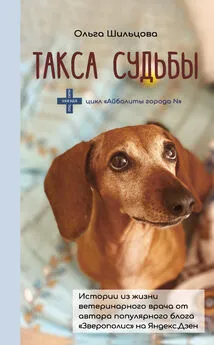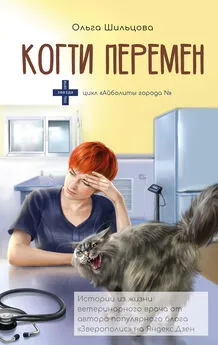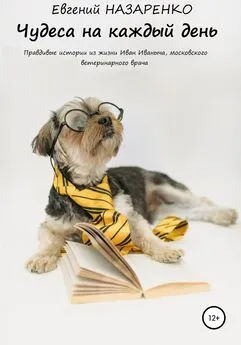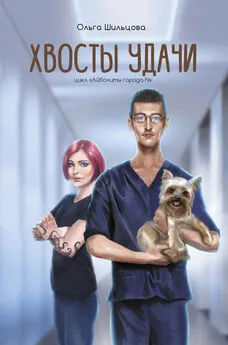Александр Остапчук - ПК для ветеринарного врача
- Название:ПК для ветеринарного врача
- Автор:
- Жанр:
- Издательство:неизвестно
- Год:неизвестен
- ISBN:нет данных
- Рейтинг:
- Избранное:Добавить в избранное
-
Отзывы:
-
Ваша оценка:
Александр Остапчук - ПК для ветеринарного врача краткое содержание
Темп жизни заставляет нас прикладывать максимальные усилия для анализа и учета информации, а сложнее всего это делать при ее непрерывном потоке. Книга научит вас азам программирования, предостережет от компьютерных вредителей, научит пользоваться специализированными программами в ветеринарии. Уверены, эта книга станет вашим настоящим помощником и будет полезна не только практикующим врачам города, но и села.
ПК для ветеринарного врача - читать онлайн бесплатно ознакомительный отрывок
Интервал:
Закладка:
6) если в течение нескольких минут не происходит изменений в количестве отправлений и полученной информации (при условии, что загружаются вебстраницы или происходит получение электронной почты), то рекомендуется также прервать соединение кнопкой «Отключить» и подключиться заново;
7) если создано несколько соединений для выхода в Интернет с параметрами разных провайдеров, то одно из них необходимо сделать главным для использования его по умолчанию, т. е. оно будет запускаться автоматически из разных программ, требующих выхода в Интернет (браузера, почтовой программы). Для этого надо вновь обратится к пункту «Подключение» в главном меню панели задач и выбрать там нужное подключение, после чего кликнуть по нему правой клавишей мыши и в открывшемся контекстном меню выбрать «Использовать по умолчанию».
А как быть, если нужно не подключиться, а отключиться от Интернета?
Для этого надо дважды кликнуть по значку соединения в зоне автозапуска на панели задач и в открывшемся окне соединения нажать кнопку «Отключить» или щелкнуть правой кнопкой на значке соединения и в контекстном меню выбрать пункт «Отключить».
Если по каким-либо причинам соединение перестало быть нужным и его необходимо удалить из компьютера, то надо сделать вот что: обратившись к уже знакомому пункту «Подключение» на панели задач в списке подключений кликнуть правой кнопкой мыши на названии нужного подключения и в контекстном меню выбрать пункт «Удалить». После этого откроется окно, в котором надо подтвердить удаление, нажав кнопку «Да».
Домен – это группа компьютеров, образующих часть Сети и использующих общую базу данных каталога. Домен администрируется как единый объект с определенными правилами и процедурами. Каждый домен имеет уникальное имя.
Доменная система имен KNS (от англ. domain ) представляет собой базу данных, содержащую систему имен для идентификации узлов в Интернете, которая по частям распределена по административным доменам глобальной Сети. Она производит определение IP-адреса по его доменному имени, определение доменного имени по его IP-адресу и определение сервера, на который надо отсылать электронную почту, по указанному в ней адресу.
Тематическими доменами общего пользования являются следующие домены:
1) com – коммерческие организации;
2) edu – учебные и научные организации;
3) gov – правительственные организации;
4) mil – военные организации;
5) net – сетевые организации разных сетей;
6) org – другие организации;
7) biz – бизнес;
8) coop – кооперативные организации;
9) museum – музеи;
10) name – личные ресурсы;
11) pro – профессиональные ресурсы;
12) aeron – индустрия авиационного транспорта.
Национальных доменов в мире существует 273. Это двухбуквенные домены по кодам стран, которые обозначают страну или географический регион. Россия имеет домен ru.
Глава 2
Диаграммы Excel
Создание диаграмм Excel
Диаграммы являются средством наглядного представления данных и облегчают выполнение сравнений, определение закономерностей и выявление тенденций данных. Например, вместо анализа нескольких столбцов чисел на листе можно, взглянув на диаграмму, узнать, падают или растут объемы продаж по кварталам или как действительные объемы продаж соотносятся с планируемыми.
Диаграмма Excel – это графическое представление горизонтальных и вертикальных рядов данных рабочих таблиц. Она создается на основе чисел, введенных в ячейки, и может использовать ячейки и диапазоны данных, расположенные на любом количестве листов или рабочих книг. Диаграмма может размещаться на том же листе, где находятся послужившие для ее построения данные (внедренная диаграмма), а может располагаться на отдельном листе – специальном листе диаграммы, который не содержит ничего, кроме диаграммы, и имеет специальное имя: «Диаграмма №...».
Для Excel 2003 есть еще одна возможность размещения диаграмм – на веб-странице. Диаграмма связана с данными, на основе которых она создана, и обновляется автоматически при изменении данных.
Excel использует несколько типов диаграмм для разных случаев. Все эти типы будут рассмотрены в данном разделе. Кроме того, будут рассмотрены также и шаги создания диаграммы «Мастером диаграмм» – основного средства создания графического представления данных в Excel.
Представление данных в диаграмме имеет свою структуру. Она состоит из маркера данных, основных линий, имен категорий, имен рядов диаграммы, а также легенды.
Маркер данных – это полоса, область, точка, сегмент или другой объект на диаграмме, соответствующий одному значению на одной ячейке листа. Маркеры данных одного цвета представляют ряд данных – набор связанных между собой элементов данных, отображаемых на диаграмме.
Основные линии – это направляющие линии, которые можно добавить для улучшения восприятия и оценки отображаемых данных. Направляющие начинаются от делений на оси и пересекают область построения. Основные линии обозначают на оси основные интервалы. Кроме них, на диаграмме могут быть отображены промежуточные линии, обозначающие интервалы внутри основных интервалов.
Имена категорий – это заголовки строк или столбцов, формирующих ряды на оси категорий. В качестве оси категорий, как правило, выступает горизонтальная ось (ось Х).
Имена рядов данных – это заголовки строк и столбцов, формирующих ряды данных в диаграмме и представленные в легенде.
Легенда – это подпись (комментарий), определяющая цвет или узор рядов или категорий данных на диаграмме.
Кроме этого, в Excel 2003 диаграммы «говорящие», т. е. при наведении на элемент диаграммы и удерживании указателя мыши на нем появляется всплывающая надпись с указанием названия элемента диаграммы.
Обратимся теперь к рассмотрению способов создания диаграмм.
Самый простой способ создания диаграммы – это воспользоваться клавишей F11.
При этом Excel автоматически создаст диаграмму, а точнее – двумерную гистограмму в стандартном оформлении, и поместит ее на отдельный лист активной рабочей книги под названием «Диаграмма 1».
Самый легкий способ создания диаграмм – воспользоваться «Мастером диаграмм», но об этом чуть позже. Пока же рассмотрим создание диаграммы Excel с помощью панели «Диаграммы».
Панель «Диаграммы» не входит в число панелей, отображаемых по умолчанию. Для того чтобы вывести ее на рабочее окно программы, надо сначала выбрать ее через меню «Вид», «Панели инструментов». Почти все кнопки панели «Диаграммы» не активны в обычном режиме, они активны только в окне диаграмм.
Окно диаграмм представляет собой обычное рабочее окно программы, в котором большинство кнопок не активно. Активны только кнопки для работы с диаграммой, панель рисования, кнопки масштабирования, заливки, цвета шрифта, а также кнопки панели «Стандартная», управляющие печатью, редактированием данных или выполняющие операции с файлами и данными (создание, открытие, сохранение, копирование, вырезание, вставку). Кроме этого, окно диаграмм отличается тем, что в нем меню «Данные» заменено меню «Диаграмма», содержащее основные команды для работы с диаграммой Excel. В него входят две группы команд: команды редактирования диаграммы (тип диаграммы, исходные данные, параметры диаграммы, размещение) и команды добавления (добавить данные, добавить линию тренда).
Читать дальшеИнтервал:
Закладка:

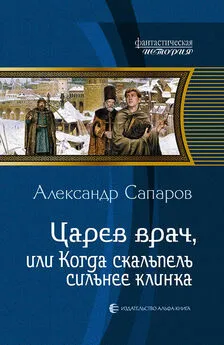
![Ольга Шильцова - Хвосты удачи. Истории из жизни ветеринарного врача [litres]](/books/1146425/olga-shilcova-hvosty-udachi-istorii-iz-zhizni-vete.webp)